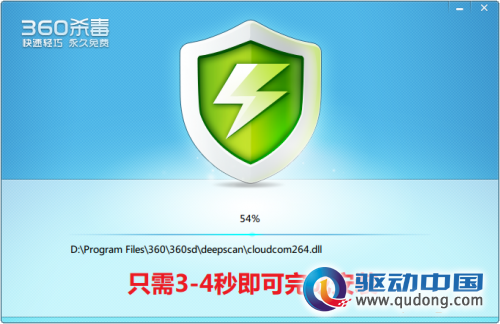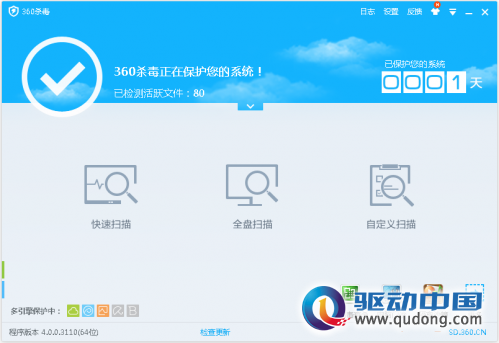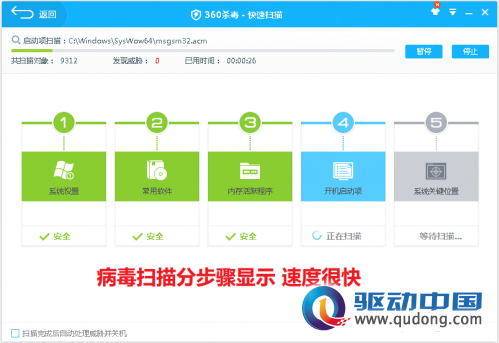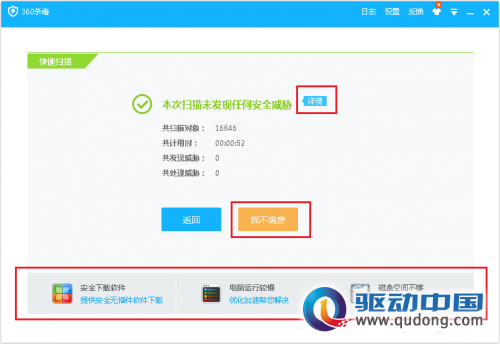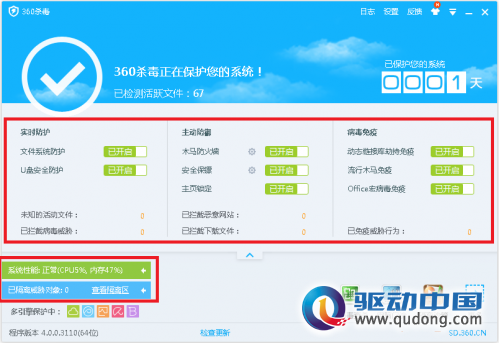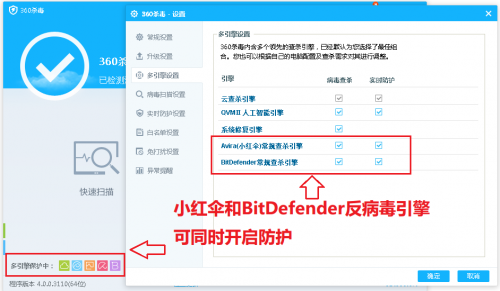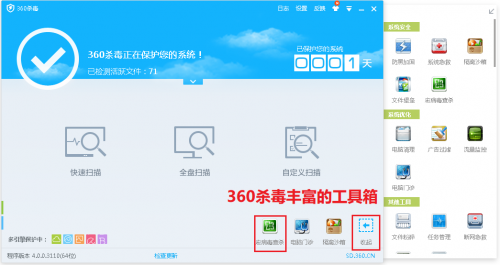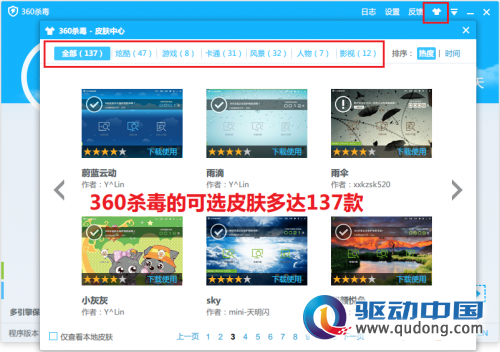|
界面清新防护齐备 360杀毒4.0正式版初体验 近日,360杀毒迎来了一次全面的产品更新,正式发布4.0“云动”版,从官方发布的新版截图来看,这次的变化非常之大,究竟实际使用起来感觉如何呢?小编今天就带大家来体验一番。 感受一:安装包超轻巧,安装极快 首先,小编登陆360杀毒官方网站(http://sd.360.cn/§)下载最新的4.0正式版,小编注意到,360杀毒4.0正式版的安装包只有18MB,在杀毒软件中属于非常轻巧的,整个安装过程仅需几秒钟。
图1:360杀毒4.0版安装界面 感受二:界面清新,杀毒过程直观展现 安装完成后,360杀毒4.0正式版将自动打开,全新的“云动”界面呈现在小编眼前,第一感觉就是清爽整洁,简单的几个选项感觉是嵌在了淡蓝色的界面里,好似平板电脑的感觉,小编也不由自主的想到了微软刚刚发布的Win8系统Metro界面。
图2:360杀毒简单清爽的“云动”主界面 点击“快速扫描”即可开始对系统进行一次快速的安全扫描。小编认为此次360杀毒的病毒扫描最大的亮点就是给出了扫描的不同区域与步骤,让一些对电脑不了解的用户也能对扫描过程一目了然,而且非常迅速。
图3:360杀毒4.0版分步骤扫描 扫描完成后还可以点击查看此次扫描的详细情况。如果对扫描结果不满意,可点击“我不满意”按钮调出更多的修复功能。“全盘扫描”和“自定义扫描”两个功能和“快速扫描”类似,小编就不在此详细介绍了。
图4:360杀毒完成后的相关辅助功能 感受三:安全防御功能分类清晰,可添加多个杀毒引擎 查完毒再次返回“云动”主界面,小编在点击了一个向下的白色箭头后,360杀毒自动滑出了更加详细的安全防护界面,其中包括“实时防护”、“主动防御”以及“病毒免疫”三部分安全防御功能。用户可以自己决定这些功能的开启与关闭。
图5:调出360杀毒主界面详细安全防护功能 在主界面的左下角是一排各种颜色的小图标,每一个图标代表的是一个安全防护引擎。其中小红伞和BitDefender引擎吸引了小编的注意,测试后发现可同时开启两个引擎,这在以前是无法实现的。
图6:360杀毒4.0版可同时开启小红伞和BitDefender反病毒引擎 而在主界面右侧是三个功能图标,点击其中的“宏病毒查杀”将对电脑中的文档进行专门的宏病毒扫描并修复相关文档。小编认为这个功能对学生和办公一族非常的实用。 感受四:工具箱实用,换肤满足个性化需求
图7:360杀毒4.0版新增的工具箱大全 再点击右侧的指示箭头,360杀毒向右滑出了更多可选项,包括“系统急救”、“防黑加固”等。左键单击这些功能还可以将其拖拽到主界面,交互感很好。
图8:360杀毒4.0版拥有137款皮肤可换 在主界面的最上方,有一个小衣服的标志,小编猜测是换肤功能,点击进入证明了小编的猜测,但是如此绚丽而且丰富的皮肤还是让小编震惊了(总共有137款),看来这次360杀毒真是在界面上下了不少功夫。 后记: 由于时间的原因,小编此次的体验只能浅尝辄止了,不过总体的感觉还是很不错的,给人以简单清爽的体验,病毒查杀的时候也很快速,运行杀毒的时候系统也没有任何缓慢。而且360杀毒还针对用户提供了很多的引导选项,对新手来说,短时间内就可以上手。推荐大家更新安装。 360杀毒4.0正式版下载地址:http://sd.360.cn/§
责任编辑:

|
焦点资讯
-

- 5G时代持续发力6400万像素主摄+90Hz显示屏vivo X30意外曝光
-
驱动中国2019年11月6日消息 前不久,市场调研机构数据表明第三季度国内5G手机市场发货量vivo品牌以54.3%市场占有率名列前茅,iQOO Pro 5G版、vivo NEX3等5G机型在市......
-

- 三星Note 7很惊艳?看完这五点你可能要失望了
-
最近几天,随着三星Note 7发布,网络上一片赞歌,不论是媒体还是消费者对于这款安卓机皇不吝溢美之词。确实,这款手机不论是在做工还是在设计上,都代表了目前安卓手机的最......
-

- 你想要了解的都有!三星Note 7发布前最全汇总
-
目前,三星官方已经放出了Note 7发布会直播页面,看来三星对于这款手机也是相当的重视,在三星手机全球市场份额下滑,尤其是在中国市场中面临着来自国产手机严峻挑战的时候......
-

- 售价惊人!全球首款带夜视相机智能手机诞生,可录4K视频
-
丹麦科技公司Lumigon发布了全球首款带红外夜视相机的智能手机:Lumigon T3。事实上,关注手机行业的消费者应该都知道,这款手机其实是2012年发布的T2继任者。...
-

- FBI通过第三方破解iPhone 苹果还安全吗?
-
关于苹果与FBI之间的矛盾已经持续了好几个月,正当大家都在猜测,双方之间的矛盾还会进一步激化时,事情来了个一百八十度的大转弯!FBI竟然撤诉了,原因是已经破解了枪击案......